¿Tu PC no reconoce tu parlante Bluetooth? Aprende a solucionarlo

¿Has intentado conectar tu parlante Bluetooth a tu PC y no has podido hacerlo? ¡No te preocupes! Es normal tener dificultades en la conexión Bluetooth, pero no te desanimes, en este artículo te explicaremos cómo verificar si tu parlante Bluetooth está listo para conectarse, cómo activar el Bluetooth en tu PC y cómo solucionar problemas comunes de conexión.
Paso 1: Verifica tu parlante Bluetooth
Antes de conectar tu parlante Bluetooth a tu PC, asegúrate de verificar que esté encendido y en modo de emparejamiento. Para ello, consulta el manual de usuario de tu parlante. Además, si tienes problemas para conectarlo, puedes restablecer su configuración de fábrica.
¿Cómo sé si mi parlante está encendido y en modo de emparejamiento?
La mayoría de los parlantes Bluetooth emitirán una luz intermitente o un sonido para indicar que están en modo de emparejamiento. Consulta el manual de usuario de tu parlante para conocer los detalles específicos.
¿Cómo puedo restablecer la configuración de fábrica de mi parlante Bluetooth?
La mayoría de los parlantes Bluetooth tienen un botón físico de "reinicio" o "restablecimiento" que deberás mantener presionado durante unos segundos hasta que la luz del parlante parpadee o emita un sonido. Consulta el manual de usuario de tu parlante para obtener instrucciones precisas.
Paso 2: Verifica tu PC
Antes de emparejar tu parlante Bluetooth con tu PC, es importante verificar si éste cuenta con Bluetooth y si está activado.
¿Mi PC tiene Bluetooth?
Para verificar si tu PC tiene Bluetooth, busca en la sección de "Configuración" o "Dispositivos" y haz clic en "Bluetooth y otros dispositivos". Si aparece un botón de encendido/apagado de Bluetooth, es posible que tu PC tenga Bluetooth incorporado. Si no aparece, tu PC puede no tener Bluetooth o necesitar una actualización de controladores.
¿Cómo puedo activar el Bluetooth en mi PC?
Si tu PC cuenta con Bluetooth, sigue estos pasos para activarlo:
- Abre la sección de "Configuración" o "Dispositivos" en tu PC.
- Selecciona "Bluetooth y otros dispositivos".
- Enciende el interruptor de Bluetooth.
Paso 3: Conecta tu parlante Bluetooth a tu PC
Después de verificar tu parlante Bluetooth y activar el Bluetooth en tu PC, estás listo para emparejar ambos dispositivos.
¿Cómo emparejo mi parlante Bluetooth con mi PC?
Para emparejar tu parlante Bluetooth con tu PC, sigue estos pasos:
- Enciende tu parlante Bluetooth y asegúrate de que esté en modo de emparejamiento.
- En tu PC, selecciona "Bluetooth y otros dispositivos" en la sección de "Configuración" o "Dispositivos".
- Selecciona "Agregar Bluetooth u otro dispositivo".
- Selecciona "Bluetooth" y espera a que aparezca tu parlante en la lista.
- Selecciona tu parlante y haz clic en "Emparejar".
Paso 4: Problemas comunes de conexión Bluetooth
Si tienes problemas para conectar tu parlante Bluetooth a tu PC, aquí te mostramos cómo solucionar algunos de los problemas más frecuentes.
¿Por qué mi parlante Bluetooth aparece como "no conectado" en mi PC?
Si tu parlante Bluetooth aparece como "no conectado" en tu PC, intenta lo siguiente:
- Asegúrate de que tu parlante esté encendido y cerca de tu PC.
- Verifica que tu PC tenga Bluetooth activado.
- Revisa si tu parlante está en modo de emparejamiento.
- Restablece los valores de fábrica de tu parlante y trata de emparejarlo nuevamente.
¿Cómo puedo solucionar la conexión intermitente entre mi parlante Bluetooth y mi PC?
Si tu parlante Bluetooth se desconecta intermitentemente, prueba lo siguiente:
- Asegúrate de que tu parlante Bluetooth esté cargado al 100%.
- Mantén tu parlante y tu PC cerca y en línea de visión.
- Verifica que no hayan obstáculos entre tu parlante y tu PC, como paredes u otros aparatos electrónicos.
- Actualiza los controladores de tu PC para el Bluetooth.
Conclusión
Conectar tu parlante Bluetooth a tu PC puede parecer difícil al principio, pero siguiendo estos sencillos pasos, estarás disfrutando de la música en poco tiempo. Así que, ¡no lo dudes! Sigue estas instrucciones para conectar tu parlante Bluetooth a tu PC y disfruta de la música al máximo.
Preguntas frecuentes
¿Es compatible mi parlante Bluetooth con mi PC?
La mayoría de los parlantes Bluetooth son compatibles con PCs y dispositivos móviles, pero verifica la compatibilidad en la descripción del producto o en el manual de usuario.
¿Cómo puedo actualizar los controladores de mi PC para mejorar la conectividad Bluetooth?
Para actualizar los controladores de Bluetooth en tu PC, busca en la página web del fabricante de tu PC y descarga los controladores más recientes.
¿Puedo conectar mi parlante Bluetooth a varios dispositivos a la vez?
Depende del parlante Bluetooth. Consulta la descripción del producto o el manual de usuario para conocer la información específica.
¿Cómo puedo mejorar la calidad de sonido en mi parlante Bluetooth?
Para mejorar la calidad de sonido en tu parlante Bluetooth, asegúrate de mantenerlo cargado al 100% y no obstruir la señal entre tu parlante y tu dispositivo. Además, cerciórate de que tu conexión Bluetooth esté estable y no intermitente.
Si quieres conocer otros artículos parecidos a ¿Tu PC no reconoce tu parlante Bluetooth? Aprende a solucionarlo puedes visitar la categoría Blog de Parlantes Online.
Deja una respuesta
Otros Artículos de Tu Interes